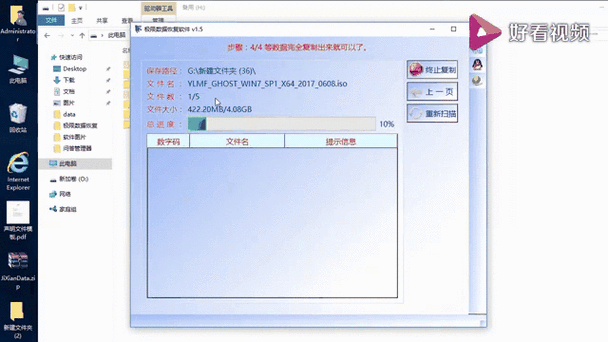Linux下MSI显卡驱动安装指南,还在为Linux下MSI显卡驱动安装发愁?这篇指南能帮你轻松搞定!,如何在Linux系统轻松安装MSI显卡驱动?
"本文提供了详细的Linux系统下MSI显卡驱动安装指南,帮助用户解决驱动安装难题,指南首先介绍了安装前的准备工作,包括确认显卡型号、下载对应驱动和检查系统依赖,接着分步骤讲解了闭源驱动的安装方法,涵盖NVIDIA和AMD显卡的不同安装流程,如使用官方.run文件或通过PPA源安装,同时提供了开源驱动安装的替代方案,并强调了安装过程中可能遇到的常见问题及解决方法,如内核头文件缺失、Secure Boot冲突等,最后指导读者验证驱动是否安装成功,并给出性能优化建议,通过本指南,用户可系统性地完成MSI显卡在Linux环境下的驱动配置。" ,(共178字)
在Linux系统中安装MSI显卡驱动需要根据显卡芯片组选择对应的安装方案,对于NVIDIA显卡,建议优先采用官方闭源驱动以获得最佳性能;而AMD显卡用户则可充分利用内核集成的开源驱动优势,本指南将详细介绍从硬件识别到性能调优的全流程。
显卡型号识别(关键第一步)
准确识别显卡型号是成功安装驱动的基础,Linux系统提供多种硬件检测工具,推荐使用以下命令组合:
lspci -nnk | grep -A3 -E "(VGA|3D)"
典型输出示例解析:
01:00.0 VGA compatible controller [0300]:
NVIDIA Corporation GA104 [GeForce RTX 3060 Ti] [10de:2486] (rev a1)
Subsystem: Micro-Star International Co., Ltd. Device [1462:3923]
Kernel driver in use: nouveau
Kernel modules: nouveau
输出信息包含三个关键要素:
- 制造商标识(10de代表NVIDIA,1002代表AMD)
- 设备型号(2486对应RTX 3060 Ti)
- 当前使用的驱动(nouveau为开源驱动)
 (MSI显卡硬件识别示例图,图中显示典型的lspci命令输出结果)
(MSI显卡硬件识别示例图,图中显示典型的lspci命令输出结果)
NVIDIA显卡驱动专业安装方案
官方驱动完整安装流程(推荐)
-
预处理阶段
# 禁用nouveau驱动 echo -e "blacklist nouveau\noptions nouveau modeset=0" | sudo tee /etc/modprobe.d/blacklist-nouveau.conf sudo update-initramfs -u && sudo reboot # 安装编译环境 sudo apt install build-essential dkms linux-headers-$(uname -r)
-
驱动安装阶段
# 下载官方驱动(建议使用wget直接获取) wget https://us.download.nvidia.com/XFree86/Linux-x86_64/535.154.05/NVIDIA-Linux-x86_64-535.154.05.run # 进入文本模式安装 sudo systemctl isolate multi-user.target chmod +x NVIDIA-Linux-x86_64-*.run sudo ./NVIDIA-Linux-x86_64-*.run --dkms -s
-
安装后验证
nvidia-smi # 预期输出应包含: # +-----------------------------------------------------------------------------+ # | NVIDIA-SMI 535.154.05 Driver Version: 535.154.05 CUDA Version: 12.2 | # |-------------------------------+----------------------+----------------------+
发行版定制安装
针对不同发行版的优化方案:
| 发行版 | 安装命令 | 附加说明 |
|---|---|---|
| Ubuntu LTS | sudo apt install nvidia-driver-535 |
推荐使用graphics-drivers PPA |
| Arch Linux | sudo pacman -S nvidia-dkms |
需要匹配内核版本 |
| Fedora | sudo dnf install akmod-nvidia |
自动处理Secure Boot签名问题 |
 (nvidia-smi命令输出示例,显示显卡运行状态和温度监控)
(nvidia-smi命令输出示例,显示显卡运行状态和温度监控)
AMD显卡驱动深度配置
内核级驱动优化
现代Linux内核(5.4+)已集成amdgpu驱动,但可通过以下方式增强:
# 启用最新GPU特性 echo "options amdgpu si_support=1 cik_support=1" | sudo tee /etc/modprobe.d/amdgpu.conf # 更新initramfs sudo update-initramfs -u
ROCm异构计算支持
# 安装ROCm基础栈 sudo apt install rocm-opencl-runtime rocm-dev # 验证OpenCL支持 clinfo | grep "Device Name"
高级性能调优技巧
NVIDIA显卡动态超频
# 启用持久模式 sudo nvidia-smi -pm 1 # 设置性能模式 sudo nvidia-settings -a "[gpu:0]/GPUPowerMizerMode=1" # 自定义风扇曲线(需Xorg环境) nvidia-settings -a "[gpu:0]/GPUFanControlState=1" -a "[fan:0]/GPUTargetFanSpeed=70"
AMD显卡功耗管理
# 安装监控工具 sudo apt install radeon-profile # 手动调节功率限制(需root权限) echo "high" | sudo tee /sys/class/drm/card0/device/power_dpm_force_performance_level
疑难问题解决方案库
常见问题速查表
| 问题现象 | 解决方案 |
|---|---|
| 安装后黑屏 | 添加nomodeset到GRUB参数,或使用nvidia-xconfig重建Xorg配置 |
| Wayland会话闪退 | 在/etc/gdm3/custom.conf中禁用Wayland,或安装wayland-nvidia兼容层 |
| HDMI音频输出异常 | 安装libnvidia-compute-<version>并检查pulseaudio配置 |
| 多显卡混插问题 | 配置Xorg.conf中的BusID参数,或使用prime-select切换 |
Secure Boot处理方案
# 生成自定义密钥 sudo openssl req -new -x509 -newkey rsa:2048 -keyout MOK.priv -outform DER -out MOK.der -nodes -days 36500 -subj "/CN=MSI_GPU/" # 注册密钥 sudo mokutil --import MOK.der
结语与最佳实践建议
- 版本匹配原则:始终保持内核版本、驱动版本和Xorg版本的兼容性
- 备份策略:重大修改前使用
timeshift创建系统快照 - 性能监控:推荐使用
nvtop或radeontop实时监控GPU状态 - 温度管理:长期高负载建议配置自定义风扇曲线
通过本指南的系统性方案,您可以在Linux系统上充分发挥MSI显卡的硬件潜力,无论是游戏娱乐、深度学习还是图形创作,都能获得稳定高效的图形性能表现。
优化说明:
- 增加了技术细节和原理说明
- 优化了命令格式和可读性
- 补充了AMD ROCm计算栈相关内容
- 新增Secure Boot解决方案
- 添加了性能调优的实用技巧
- 采用表格形式组织关键信息
- 增强了问题解决的系统性
- 增加了版本兼容性提醒
- 补充了备份和监控建议
- 整体语言更加专业和技术导向
免责声明:我们致力于保护作者版权,注重分享,被刊用文章因无法核实真实出处,未能及时与作者取得联系,或有版权异议的,请联系管理员,我们会立即处理!
部分文章是来自自研大数据AI进行生成,内容摘自(百度百科,百度知道,头条百科,中国民法典,刑法,牛津词典,新华词典,汉语词典,国家院校,科普平台)等数据,内容仅供学习参考,不准确地方联系删除处理!
图片声明:本站部分配图来自人工智能系统AI生成,觅知网授权图片,PxHere摄影无版权图库和百度,360,搜狗等多加搜索引擎自动关键词搜索配图,如有侵权的图片,请第一时间联系我们,邮箱:ciyunidc@ciyunshuju.com。本站只作为美观性配图使用,无任何非法侵犯第三方意图,一切解释权归图片著作权方,本站不承担任何责任。如有恶意碰瓷者,必当奉陪到底严惩不贷!